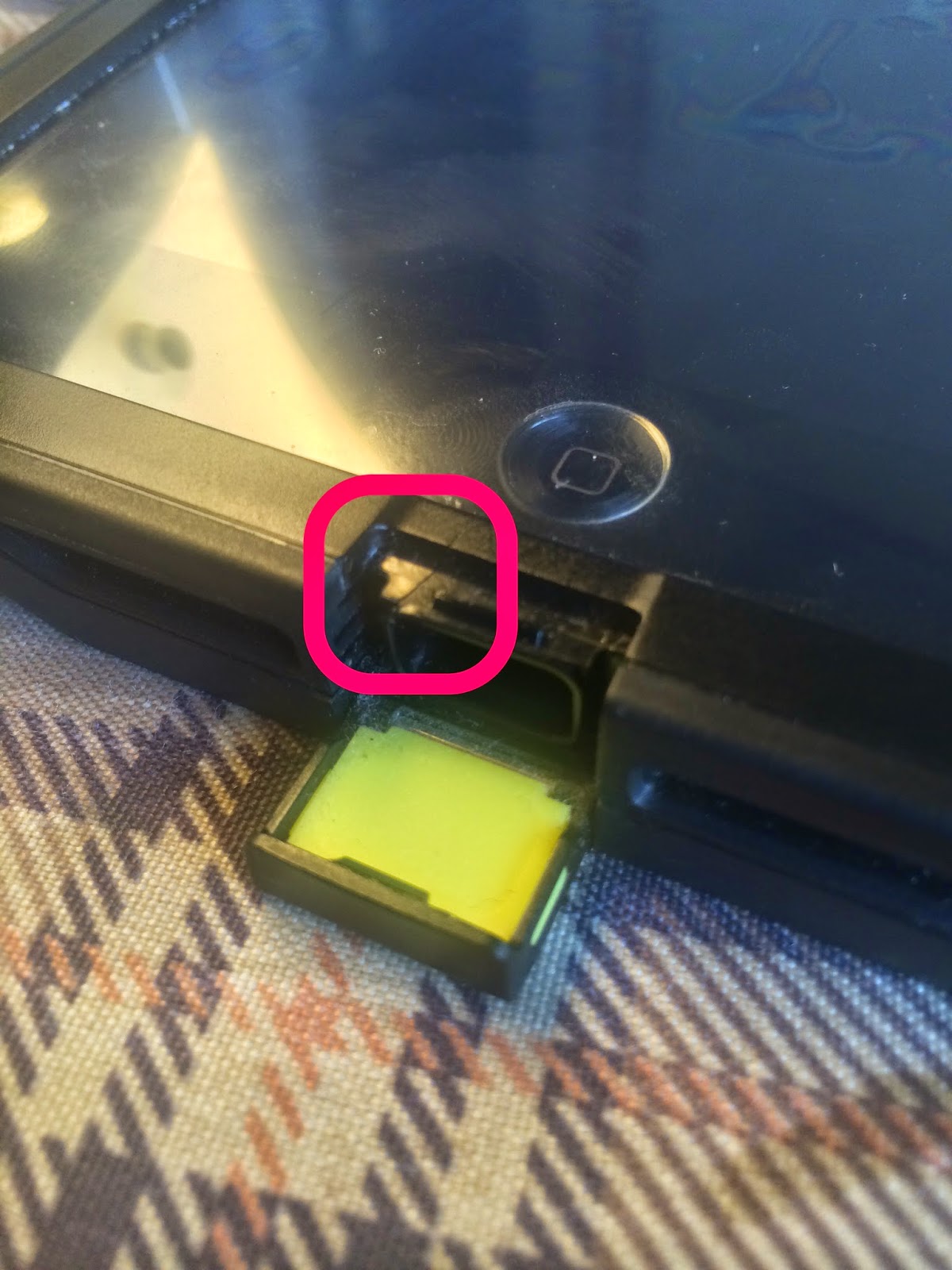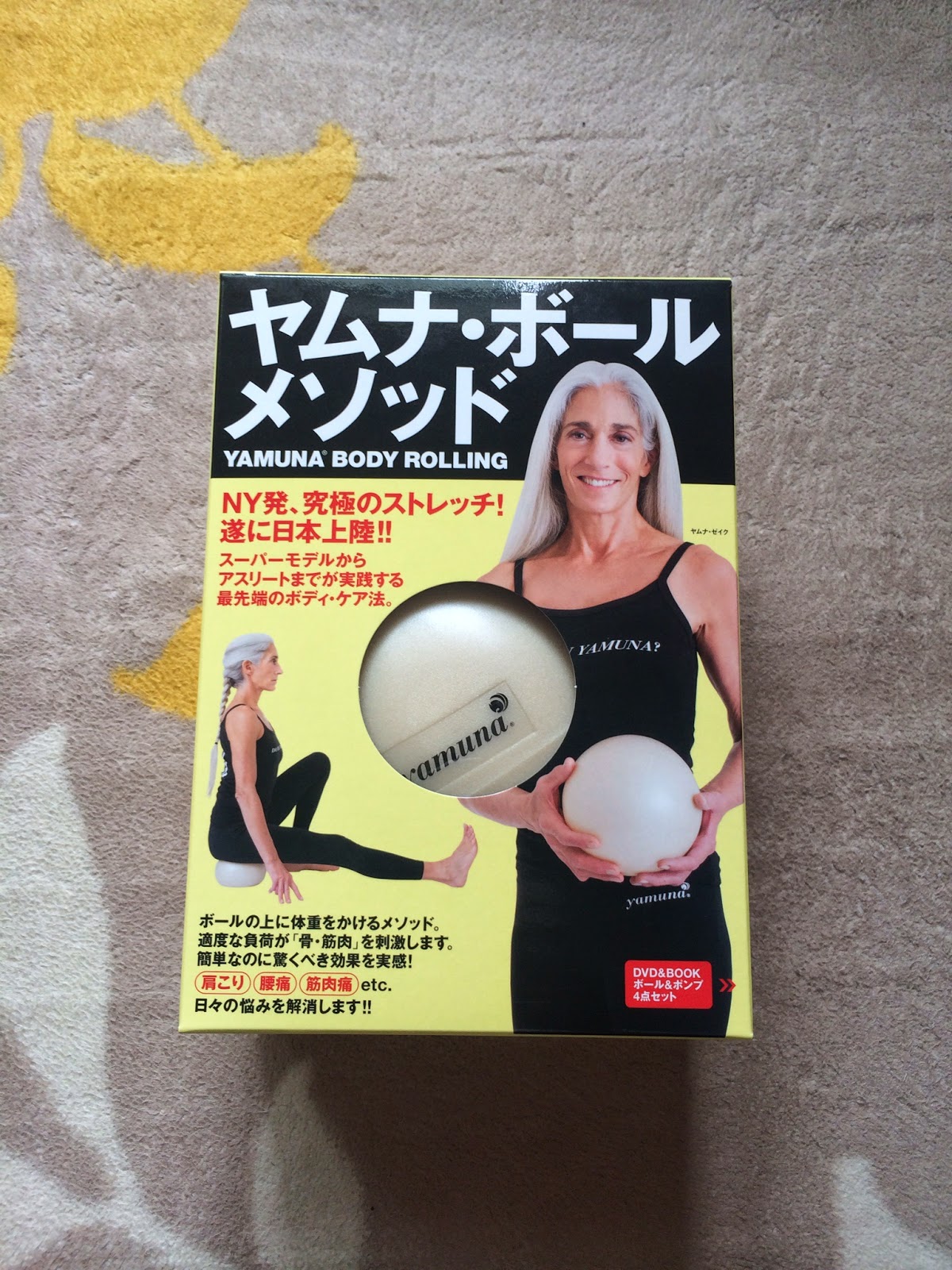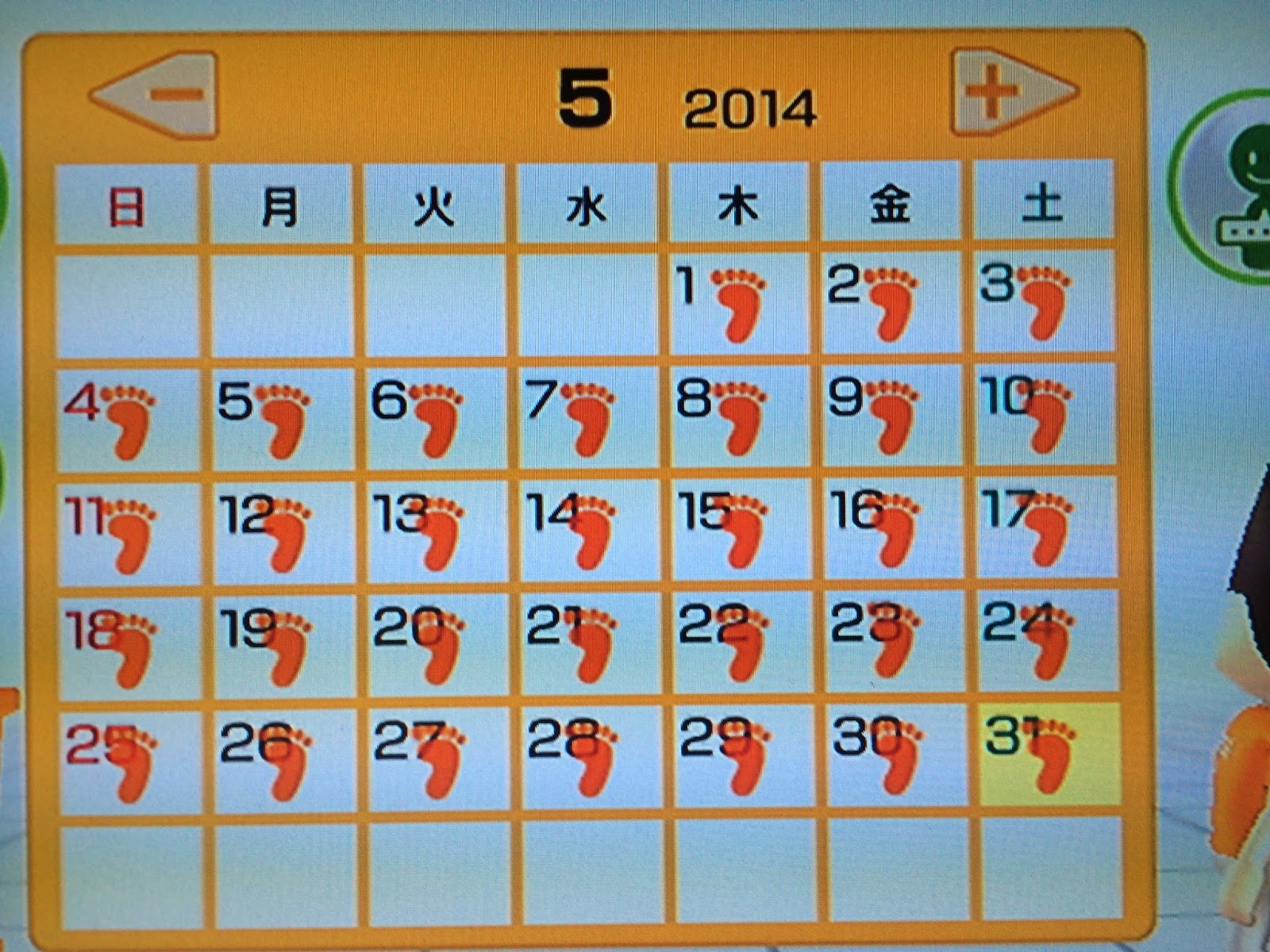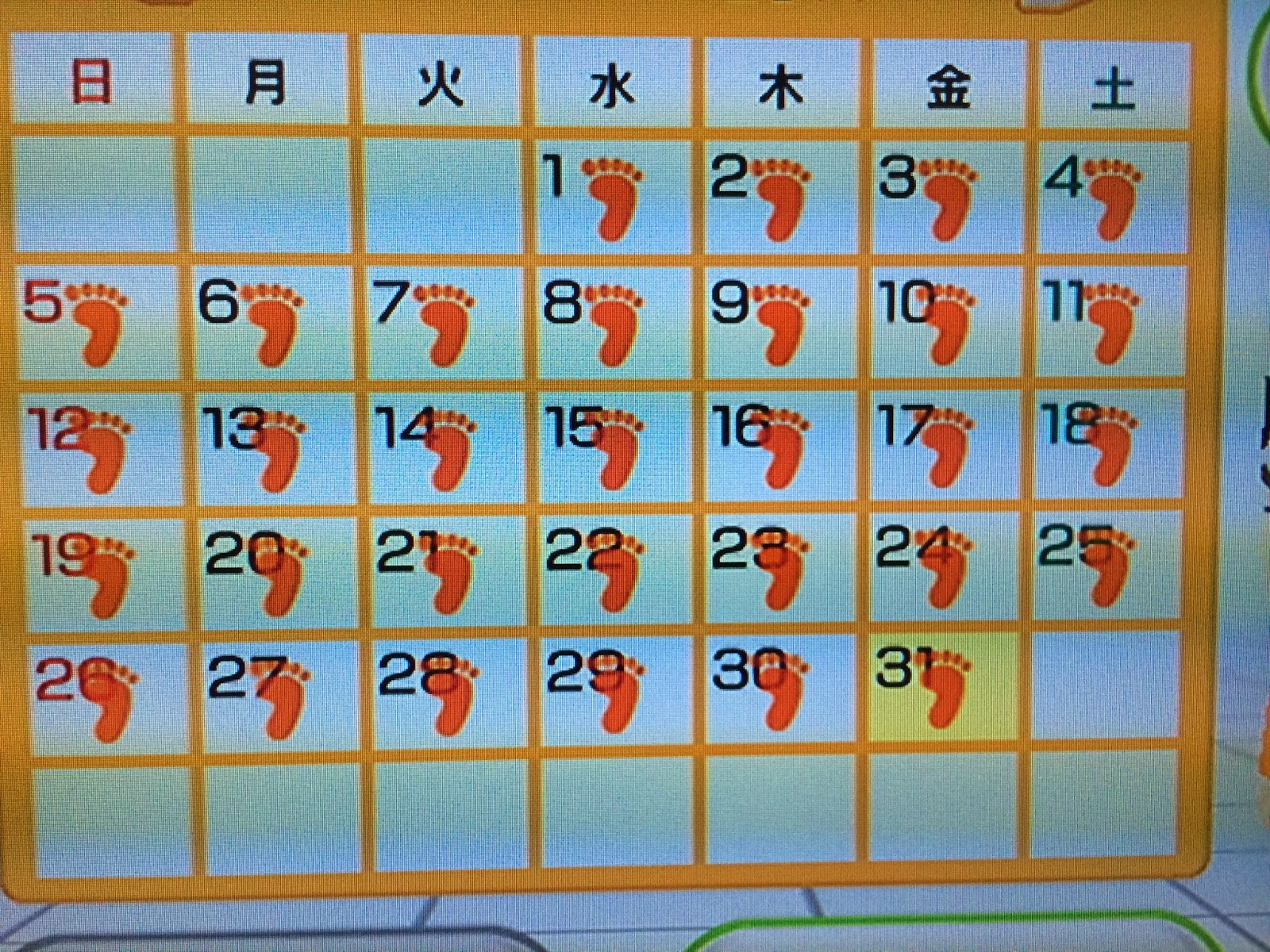リーベックスの呼び出しチャイムセット X810を使ってみて、呼出ボタンを分かりやすいようにカスタマイズした話
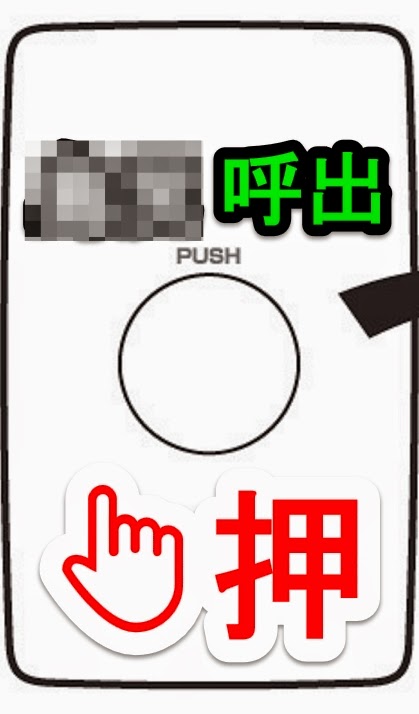
うちの階下に住んでいる祖母が、すぐに自分たちを呼び出すことができるように リーベックスの呼出チャイムセット X810を以前買ったのでその顛末を書こうと思う。 呼出ボタンを押すと赤いランプが点灯して、押したことが分かる。 すると、チャイムの音と青い光で受信機がお知らせしてくれるという代物。 チャンネル?の組み合わせは256通りあるので、まず混線することはないと思う。 呼出ボタンの電源は、ボタン電池CR2032を2つで1日10回鳴らして1年はもつらしい(ボタン電池は製品に同梱されていました) ストラップ穴もついていて、受信機の電波が届く100m以内であれば、持ち歩きもできる。 受信機はチャイムのメロディや音量が選べたり、青い光のみ点灯させたり、音のみ鳴らすなど自由に設定可能。 また、受信機は単3乾電池3本(別売)で1日10回鳴らして3ヶ月動作するけど、別途販売されているACアダプタを使えば常に待ち受けできるようになっている(念のため同社のものを推奨するけど、PSPのACアダプタとかも規格が適合してました) この価格でこの性能、すごく便利…!と思いきや、呼出ボタンに社名とPUSHっていう表記しかないので、祖母はこのボタンの存在にきづいてくれなかった。 そんなわけで、取扱説明書の製品写真をお借りして、Evernoteが出してるSkitchというアプリ( https://evernote.com/intl/jp/skitch/ )を使ってこんな感じの画像を作った。 ※モザイクのところは、シュももさんの本名が入ってます これを印刷して、文字の部分を切り取って呼出ボタンに貼り付けて、ついでに持ち運びもしやすいようにストラップもつけました。 これで、祖母だけじゃなくて、初めてこのボタンを見る人でも何のためのボタンかすぐ分かるね。 でも本当は、祖母にちゃんとついていてあげられれば一番なんだけどね…!